คอมพิวเตอร์เปิดจากแป้นพิมพ์ windows 7 วิธีเปิดคอมพิวเตอร์จากแป้นพิมพ์ การกำหนดค่าการเปิดคอมพิวเตอร์จากแป้นพิมพ์
บทความนี้จะพิจารณาความเป็นไปได้ที่น่าสนใจอย่างหนึ่ง เช่น การเปิดคอมพิวเตอร์โดยใช้แป้นพิมพ์ ปุ่มเปิดปิดเพียงคลิกเดียว ป้อนรหัสผ่านหรือคลิกเมาส์ ฟังก์ชั่นนี้เปิดใช้งานใน BIOS ลำดับของการกระทำมีดังนี้:
เปิดเครื่องคอมพิวเตอร์แล้วกดปุ่ม F2หรือ เดลเข้า ไบออส.

ตอนนี้คุณต้องไปที่รายการเมนูการตั้งค่าการจัดการพลังงาน
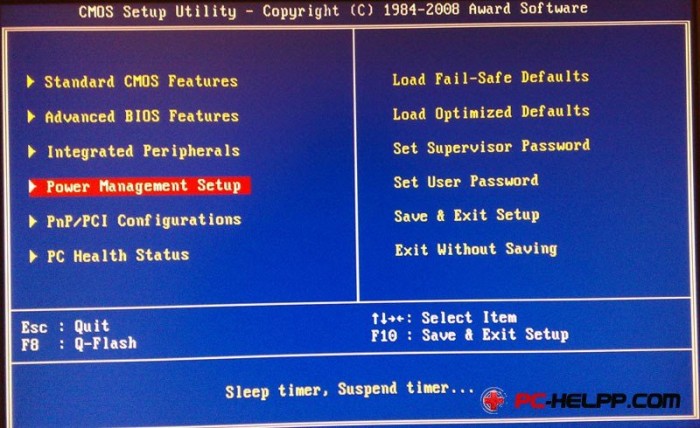
ค้นหารายการ Power on by Mouse และตั้งค่าเปิดใช้งานด้วยปุ่มเมาส์ แต่เรายังคงสนใจแป้นพิมพ์อยู่ ไปที่รายการเปิดเครื่องด้วยคีย์บอร์ด
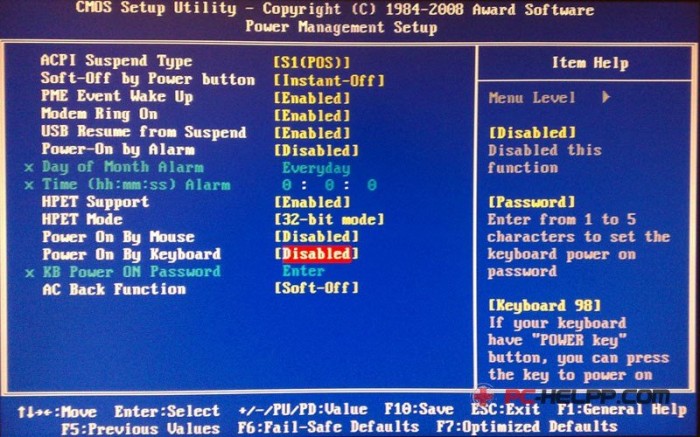
มีสามจุดที่นี่:

รหัสผ่าน- เปิดคอมพิวเตอร์โดยใช้รหัสผ่าน ในกรณีนี้คุณจะต้องป้อนรหัสผ่าน กด เข้าและ พีซีจะเปิดขึ้น.
คีย์ใด ๆ- เปิดคอมพิวเตอร์โดยใช้ปุ่มใดก็ได้บนแป้นพิมพ์
คีย์บอร์ด 98- เปิดคอมพิวเตอร์โดยใช้ปุ่มเปิดปิดที่อยู่บนแป้นพิมพ์ (ถ้ามี)
หลังจากทำการเลือกแล้ว สิ่งที่เหลืออยู่ก็คือการบันทึกการตั้งค่า ซึ่งสามารถทำได้โดยการกดปุ่ม F10... เราออกจาก ไบออสและรีสตาร์ทคอมพิวเตอร์ของคุณ
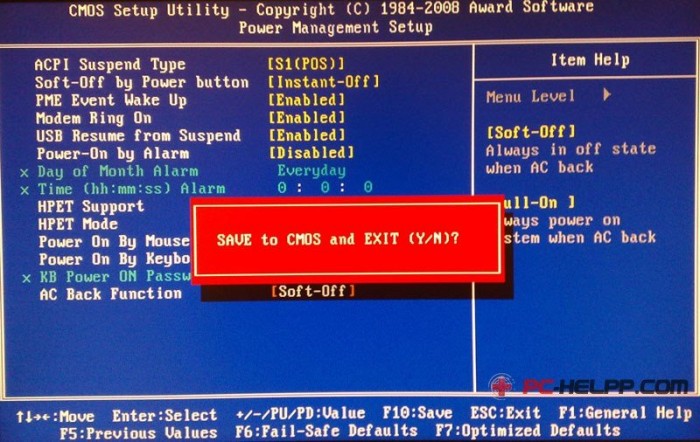
อย่างที่คุณเห็นไม่มีอะไรยาก ตอนนี้คุณสามารถเปิดพีซีของคุณโดยใช้วิธีการที่สะดวก
เมนูการตั้งค่าสำหรับเปิดใช้งาน UEFI Bios โดยบริษัทต่างๆ อยู่ที่ไหน โดยใช้ตัวอย่าง BIOS จากบริษัท GIGABYTE
มีอยู่ครั้งหนึ่ง คอมพิวเตอร์ของฉันไม่ได้อาศัยอยู่แค่ใต้โต๊ะ หันหน้าเข้าหาฉัน แต่อยู่ข้างหลังมัน (เช่น หลังกำแพง) และแม้กระทั่งหลังม่าน (เพื่อให้คุณได้ยินเสียงน้อยลงในตอนกลางคืน :-))
ตามที่คุณเข้าใจมันค่อนข้างเครียดที่จะเปิดความสุขเช่นนี้ - คุณต้องเดินไปรอบ ๆ โต๊ะแอบหลังม่านและหลังจากนั้นหลังจากเปิดประตูเคส (ตามที่คุณจำได้) ก็ผลักมือของคุณไปที่ไหนสักแห่งอย่างสง่างามเพื่อเลี้ยว บนคอมพิวเตอร์. เมื่อเวลาผ่านไปความเกียจคร้านตามธรรมชาติก็เกิดขึ้นและฉันก็เบื่อ ดังนั้นฉันจึงจำวิธีที่ยอดเยี่ยมในการเปิดคอมพิวเตอร์ - จากแป้นพิมพ์ (เช่น คุณกด ctrl-escและ - voila - คอมพิวเตอร์เปิดขึ้นและไม่จำเป็นต้องเอื้อมมือไปที่ใดปุ่มหนึ่ง พลังในกรณี)
วิธีกำหนดค่านี้มากเปิด/ปิด
การตั้งค่าที่ยอดเยี่ยมนี้ (ฉันกำลังพูดถึงการเปิดคอมพิวเตอร์โดยการกดปุ่มบนแป้นพิมพ์) อยู่ในส่วนนี้ (ฉันเตือนคุณว่าการไปถึงที่นั่น คุณต้องกดปุ่ม DEL ในช่วงแรกสุดของการบูตคอมพิวเตอร์ นั่นคือ เกือบ ทันทีที่เปิดเครื่อง) พลัง - การกำหนดค่า APM:
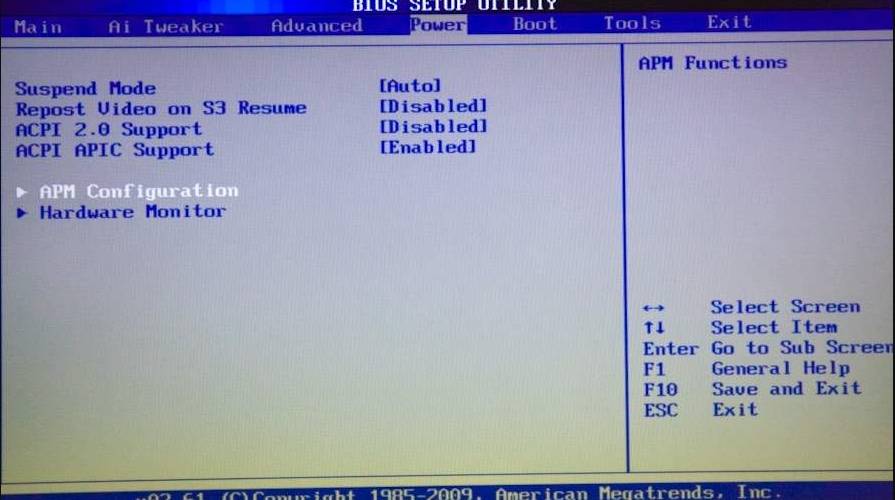
และมันถูกเรียกว่า:
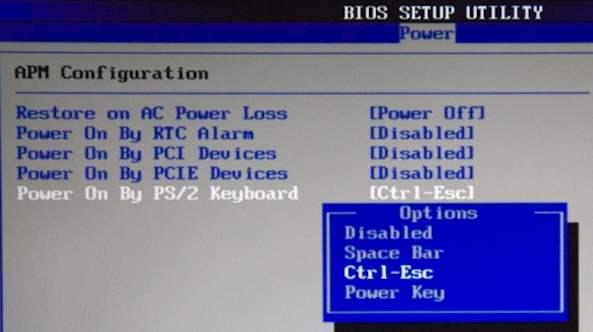
ตามที่คุณอาจเข้าใจแล้วมีอุปสรรค์เล็ก ๆ อยู่ที่นี่ กล่าวคือ เป็นสิ่งสำคัญที่แป้นพิมพ์ของคุณ (หรือหนึ่งในนั้น) เชื่อมต่อกับตัวเชื่อมต่อ PS / 2(กลมอย่างนั้น) ไม่ใช่ ยูเอสบี, - มิฉะนั้นจะไม่มีอะไรทำงาน
หากแป้นพิมพ์เป็นแบบนั้น ให้ตั้งค่านี้อย่างกล้าหาญไปยังตำแหน่งที่เราต้องการ (นั่นคือ เราเลือกระหว่างรายการที่แสดงถึงปุ่มต่างๆ ซึ่งคุณสามารถเปิดคอมพิวเตอร์จากแป้นพิมพ์ได้ - Space Bar (ช่องว่าง), ปุ่มเปิดปิด (ปุ่มเปิดปิดมีอยู่บนแป้นพิมพ์ " ขยาย ") หรือ Ctrl-Esc) และไม่ลืมที่จะบันทึกการตั้งค่าให้ปิดเครื่องคอมพิวเตอร์เพื่อลองใช้นวัตกรรมใหม่
ถ้า ไบออสของคุณมีลักษณะดังนี้:
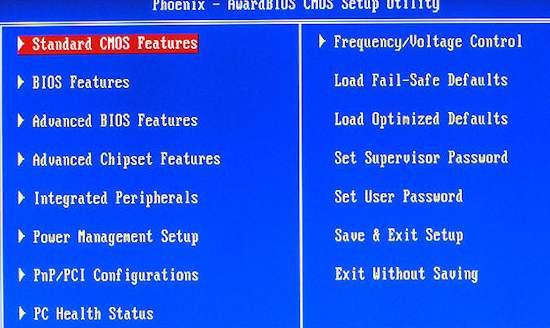
จากนั้นคุณต้องไปที่ส่วน การตั้งค่าการจัดการพลังงานและตั้งค่าที่นั่น เปิดเครื่องด้วยคีย์บอร์ด:
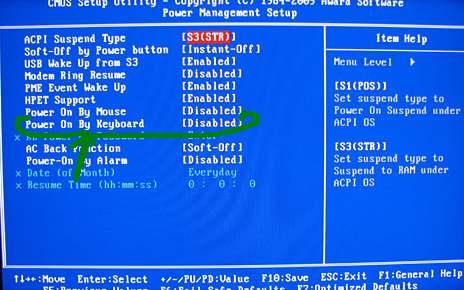
ในตำแหน่งที่ว่างและจำเป็นสำหรับคุณ
Voila - เพียงแค่ขยับมืออย่างคล่องแคล่วเพื่อเปิดเพื่อนเหล็กที่คุณรักโดยไม่ต้องก้มลงใต้โต๊ะและไม่ต้องกระแทกถ้าคุณมีประตูเคส
Afterword
นี่เป็นวิธีที่ทุกอย่างง่ายและสะดวก
เอาเป็นว่าพอ ตัวเลือกที่มีประโยชน์สำหรับ .. เรื่องตลกที่เป็นประโยชน์สำหรับผู้ใช้ที่ไม่มีประสบการณ์ :-)
หากคุณมีคำถามใด ๆ เขียนในความคิดเห็น - ฉันยินดีที่จะตอบ
ห้องผ่าตัด ระบบไมโครซอฟต์ Windows จัดให้มีการเปิดโปรแกรมโดยใช้ปุ่มที่อยู่ด้านบนของแป้นพิมพ์ซึ่งมักจะเป็นรูปทรงกลม อย่างไรก็ตาม ไม่ใช่ผู้ใช้ขั้นสูงทุกคนที่คิดเกี่ยวกับวิธีเปิดแล็ปท็อปโดยใช้แป้นพิมพ์ เนื่องจากตัวเลือกดังกล่าวไม่เกิดขึ้น ในการรีสตาร์ทแล็ปท็อปของคุณโดยใช้แป้นพิมพ์ได้สำเร็จ คุณจำเป็นต้องทราบคีย์ผสมเฉพาะ เป็นเพียงเกี่ยวกับ "รหัสลับ" และความลับที่คุณต้องเรียนรู้ในรายละเอียดเพิ่มเติม มันคุ้มค่าที่จะเริ่มต้นด้วยทางเข้า Bios และสำหรับสิ่งนี้หลังจากเปิดแล็ปท็อปคุณจะต้องกดปุ่ม "Delete" อย่างต่อเนื่องเป็นเวลาหลายวินาทีหรือหลายนาที ดำเนินการจัดการดังกล่าวต่อไปจนกว่า BIOS จะเปิดขึ้น ในการควบคุมโปรแกรมและเลือกตัวเลือกในเมนู ให้ใช้ลูกศร
เป้าหมายหลักของผู้ใช้คือการตั้งค่าบางอย่างสำหรับแหล่งจ่ายไฟ และสำหรับสิ่งนี้ ในโปรแกรมที่เปิดขึ้น คุณต้องเลือกตัวเลือก "การตั้งค่าการจัดการพลังงาน" จากนั้นเลื่อนเคอร์เซอร์ไปที่คำสั่ง "Power on Function" และเลือก "Any Key" นี่คือตัวเลือกที่ทำให้การเปิดแล็ปท็อปเป็นอิสระจากปุ่มต่างๆ ดังนั้นจึงต้องตรวจสอบในรายการที่เสนอ หลังจากทำการเปลี่ยนแปลงดังกล่าวแล้ว จะต้องบันทึกเพิ่มเติม และสำหรับสิ่งนี้ คุณสามารถใช้ปุ่ม "F10" บนคอมพิวเตอร์และกด "Enter" การกระทำดังกล่าวเพียงพอสำหรับแล็ปท็อปในอนาคตที่จะเปิดด้วยปุ่มเท่านั้นและปุ่มยังคงไม่ทำงาน ไม่มีอะไรซับซ้อน แต่ในกรณีจำเป็นเร่งด่วน คุณสามารถดำเนินการย้อนกลับเพื่อเปิดพีซีโดยใช้ปุ่ม การเรียนรู้วิธีการทำงานกับแล็ปท็อปนี้เป็นสิ่งสำคัญเช่นกัน
พวกเขาต้องจบลงอย่างไม่น่าสงสัยด้วยการรักษาการกระทำของตนไว้เพิ่มเติม หากผู้ใช้ต้องการให้แล็ปท็อปเปิดด้วยปุ่มต่างๆ ให้ดำเนินการตามลำดับที่คล้ายกัน แต่คราวนี้ให้เลือกคำสั่ง "Hot Key" ไม่ใช่ตัวเลือก "Any key" ในกล่องโต้ตอบที่เปิดขึ้น จะเหลือเพียงการเลือกแป้นพิมพ์ลัดที่สะดวกเพื่อเปิดแล็ปท็อปและบันทึกการเปลี่ยนแปลงที่ทำในลักษณะเดียวกัน เป็นผลให้ในการเปิดแล็ปท็อปโดยไม่มีปุ่มจะใช้การกดแป้นพร้อมกันบนแป้นพิมพ์เช่น Ctrl + F2 ... F12 ผู้ใช้เลือกค่าสุดท้ายด้วยตัวเอง โดยเกณฑ์หลักคือความสะดวกและสบายในการใช้แป้นพิมพ์ ซึ่งเป็นการเริ่มต้นอย่างรวดเร็วของพีซี การปรับแต่งใด ๆ ในโปรแกรม BIOS ควรได้รับการเสริมด้วยการเก็บรักษานวัตกรรมที่จำเป็นอย่างแน่นอนและคีย์ F10 มีให้เพื่อจุดประสงค์นี้โดยเฉพาะ
คุณสามารถใช้วิธีการเหล่านี้เพื่อใดก็ได้ ระบบปฏิบัติการ, ชุดค่าผสมจะไม่เปลี่ยนแปลง อย่างไรก็ตาม มีอีกวิธีง่ายๆ ที่ช่วยให้คุณเปิดแล็ปท็อปได้อย่างรวดเร็วโดยไม่ต้องใช้ปุ่มเพื่อจุดประสงค์เหล่านี้ อย่างไรก็ตาม ในกรณีนี้ ไม่จำเป็นต้องใช้แป้นพิมพ์ เนื่องจากคุณสามารถเปิดคอมพิวเตอร์ส่วนบุคคลได้โดยใช้ปุ่มเมาส์ อันที่จริงนี่ของจริงถ้าในเมนูที่เปิดขึ้นให้เลือกทางซ้ายหรือ ปุ่มขวาหนู ต้องบันทึกฟังก์ชันที่ดำเนินการ จากนั้นเปิดแล็ปท็อปและลองเริ่มการทำงานด้วยวิธีใหม่ หากทำทุกอย่างถูกต้อง ระบบจะทำงานได้อย่างราบรื่น และขั้นตอนการเปิดพีซีจะแสดงเป็นเวอร์ชันที่มีน้ำหนักเบา วิธีอื่นในการเปิดแล็ปท็อปโดยไม่ต้องใช้ปุ่มและเริ่มทำงานทันที วิธีการกับ เมาส์คอมพิวเตอร์ใช้งานไม่บ่อยนัก เนื่องจากอุปกรณ์นี้ไม่มีอยู่ในแพ็คเกจเสมอไป ผู้ใช้เลือกเซ็นเซอร์สำหรับการปรับแต่งทั้งหมดบนหน้าจอ
เพื่อขยายความรู้ของตนเองในหัวข้อของพีซี ผู้ใช้แต่ละคนควรทราบดีว่าสามารถใช้วิธีใดในการเปิดแล็ปท็อปได้ โดยสรุปมีสามอย่าง - ด้วยเมาส์คอมพิวเตอร์, ปุ่มบนอุปกรณ์เอง, การรวมกันของปุ่มบนแป้นพิมพ์ อันที่จริง การดำเนินการนี้ไม่ใช่เรื่องยากหากคุณเข้าใจในรายละเอียดว่าแต่ละวิธีทำงานอย่างไร หากเรากำลังพูดถึงมือใหม่และไม่ใช่ผู้ใช้ขั้นสูง ความรู้ดังกล่าวอาจไม่จำเป็นเลย และการเปิดใช้พีซีก็เป็นวิธีที่คุ้นเคย เมื่อเวลาผ่านไป ข้อมูลดังกล่าวจะยังคงมีประโยชน์ เนื่องจากเมื่อพวกเขาได้รับทักษะอันมีค่า ผู้ใช้แต่ละคนจะต้องการขยายความรู้ตื้น ๆ ของตนอย่างมีนัยสำคัญ คอมพิวเตอร์ส่วนบุคคล... คุณไม่จำเป็นต้องเป็นอัจฉริยะที่ดีในการหาวิธีเปิดแล็ปท็อปโดยใช้แป้นพิมพ์ ต้องกดคีย์ผสมอะไร และทำการตั้งค่าที่จำเป็นได้ที่ไหน ทำการเปลี่ยนแปลง และบันทึกทันที
 ข้อบกพร่องในภาวะเอกฐาน?
ข้อบกพร่องในภาวะเอกฐาน? Just Cause 2 ล่ม
Just Cause 2 ล่ม Terraria ไม่เริ่มทำงาน ฉันควรทำอย่างไร?
Terraria ไม่เริ่มทำงาน ฉันควรทำอย่างไร?